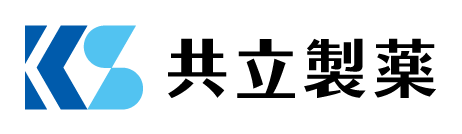新規会員登録
会員登録はかんたん4STEP(動画も参照ください)
STEP1 お客さま情報入力
メールアドレス・パスワード・氏名・住所などの情報を入力してください。
新規会員登録
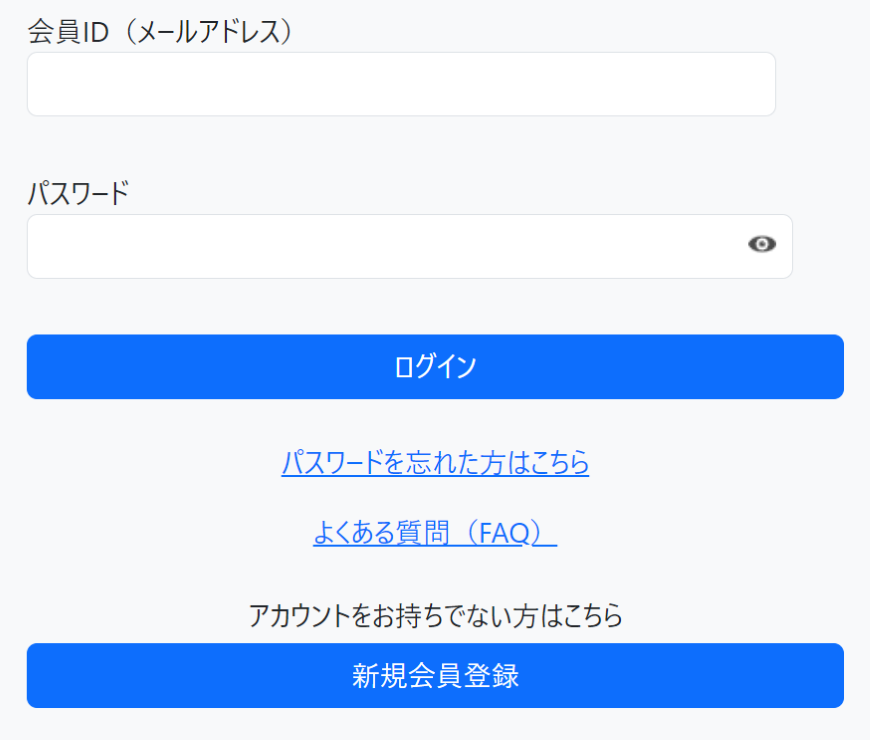
「新規会員登録」より登録手続きを進めます。

会員情報入力
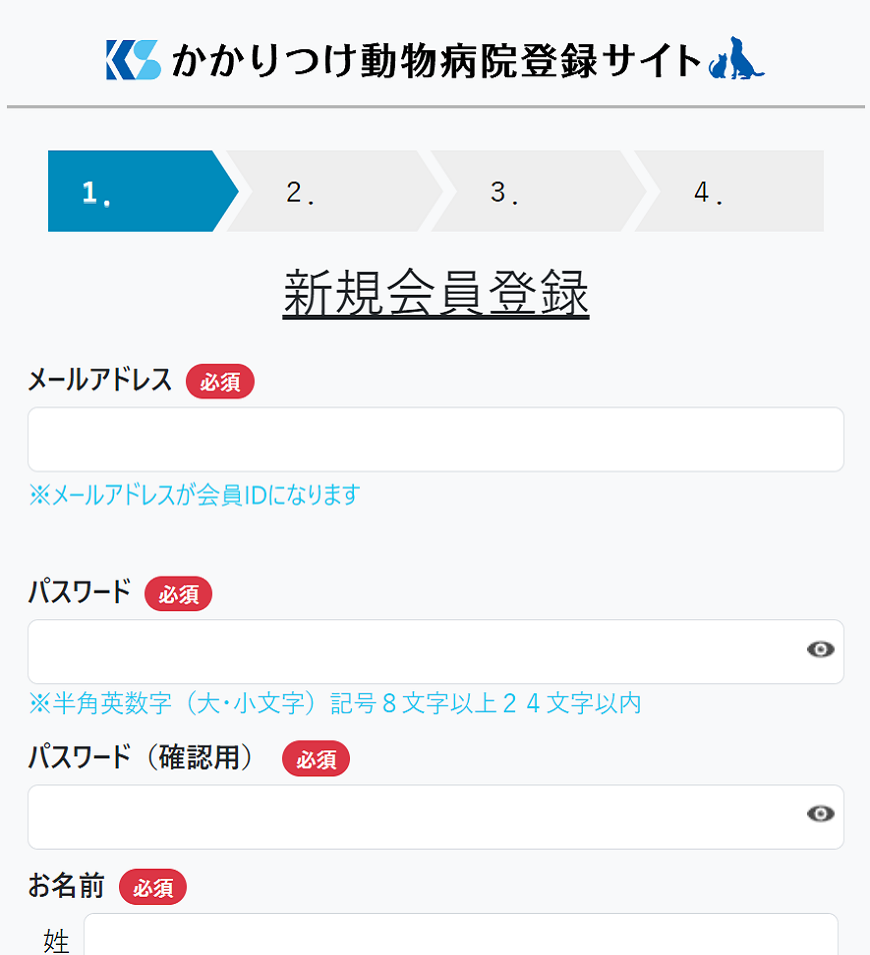
お客さまの情報を入力してください。以下の項目は入力必須です。
・メールアドレス
・パスワード
・お名前(姓)
・住所(都道府県市区町村のみ)
・今後購入予定の認定オンラインストア項目
登録には、利用規約およびプライバシーポリシーを必ず参照・同意いただく必要があります。
画面下の「次へ」を押し、確認画面に進みます。

会員情報入力確認
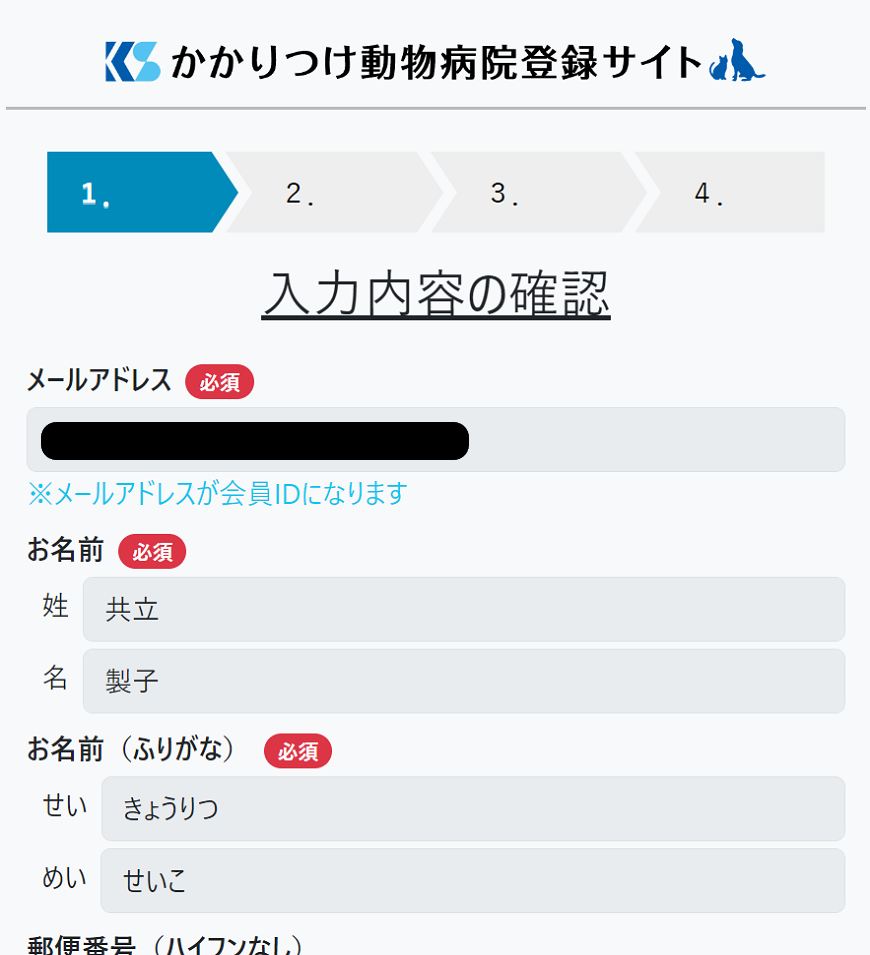
入力した会員情報を確認し、登録してください。
内容の修正をする場合には、「前の画面に戻る」を押してください。
画面下の「次へ」を押します。
STEP2 ご本人確認
会員情報で入力していただいたメールアドレスからご本人確認を行います。
確認番号メール受信
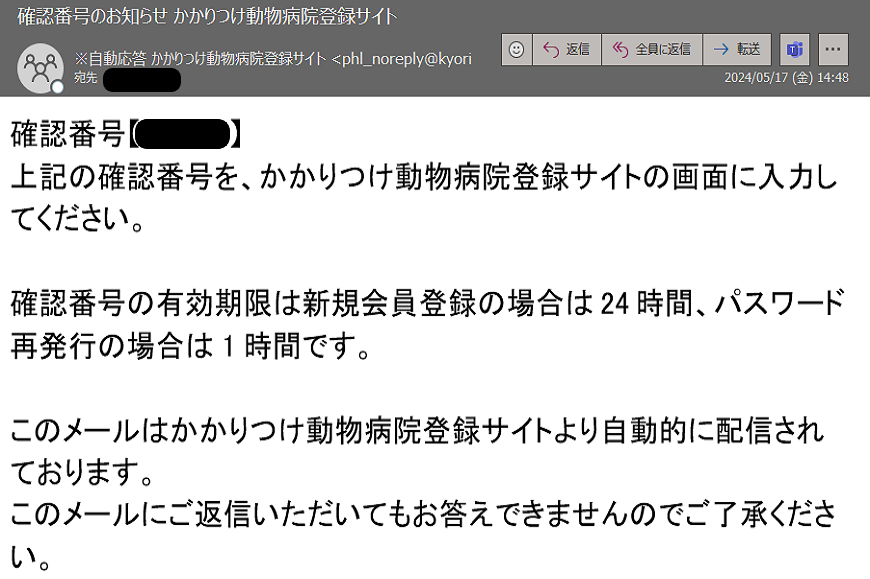
入力されたメールアドレスに確認番号を記載したメールをお送りします。
メールが届かない場合には、前の画面に戻り、送信されたメールアドレスを確認できます。

確認番号入力
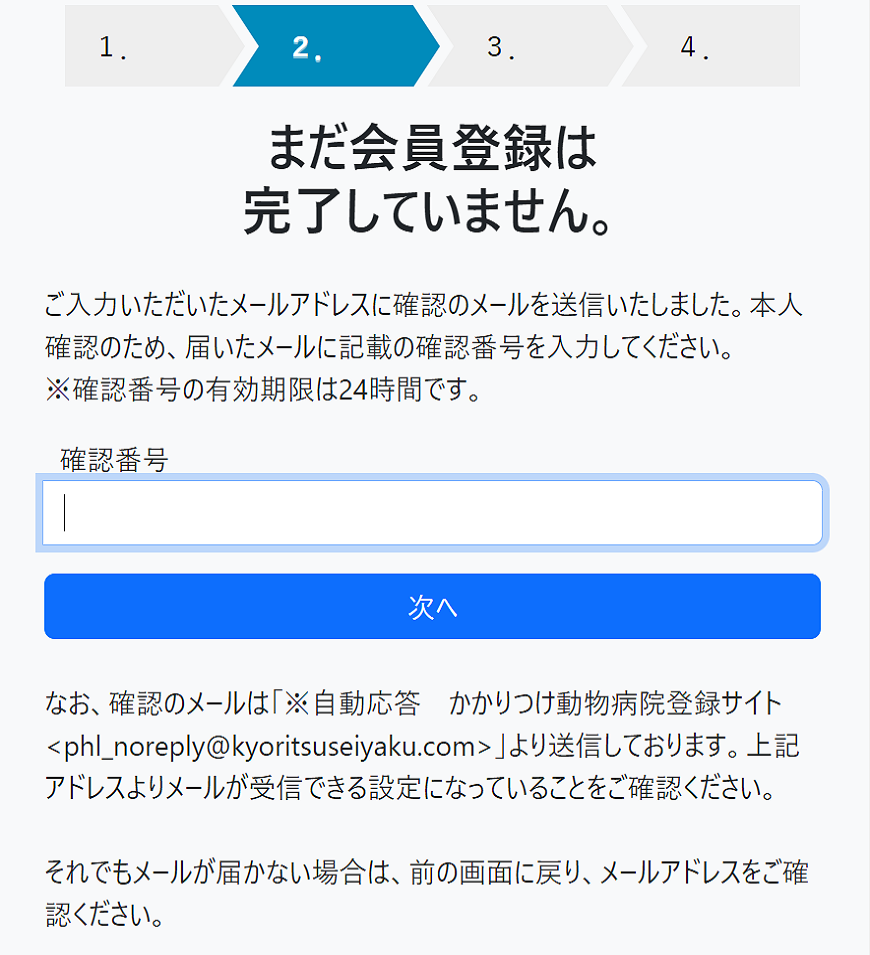
送られたメールを参照して、6桁の確認番号を入力してください。
画面下の「次へ」を押します。

ご本人確認完了
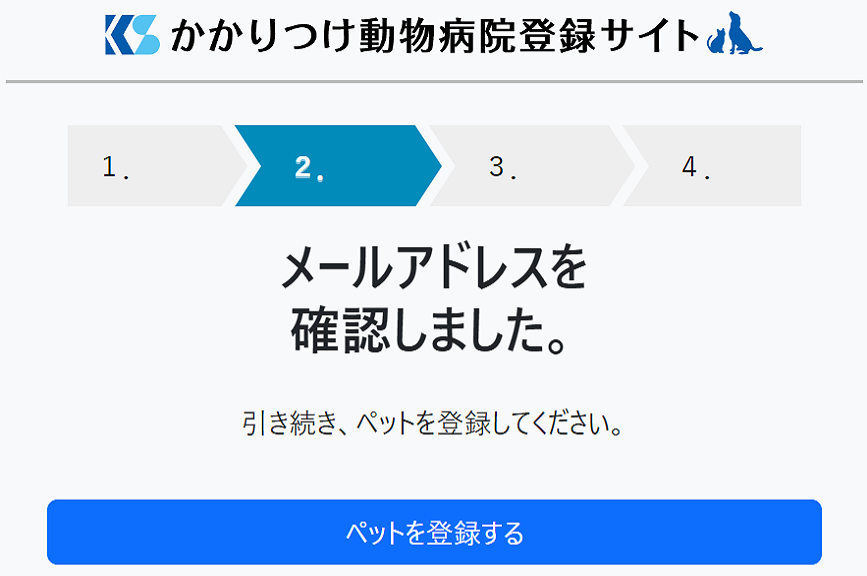
ご本人確認が完了しました。
画面下の「ペットを登録する」を押し、ペット情報入力に進みます。
STEP3 ペット情報入力
ロイヤルカナン食事療法食を食べているペットに関する情報を入力してください。
ペット情報入力
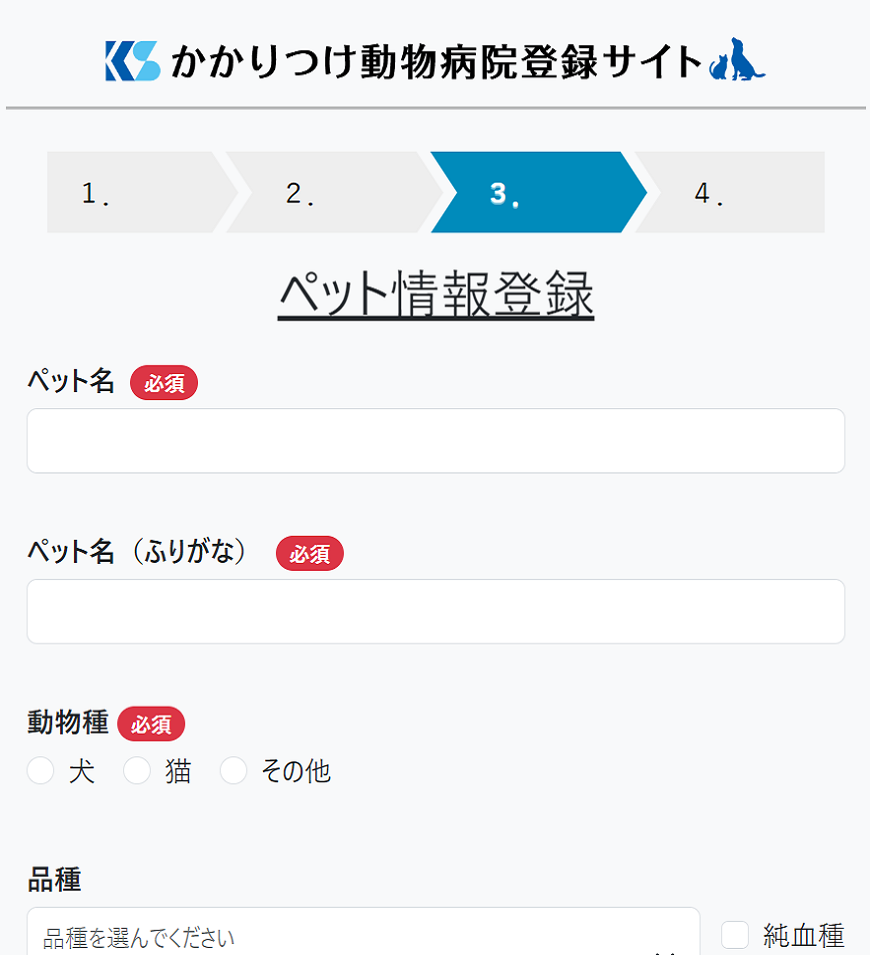
以下の項目は入力必須です。
・ペット名
・動物種
・性別
・かかりつけ動物病院

かかりつけ動物病院登録
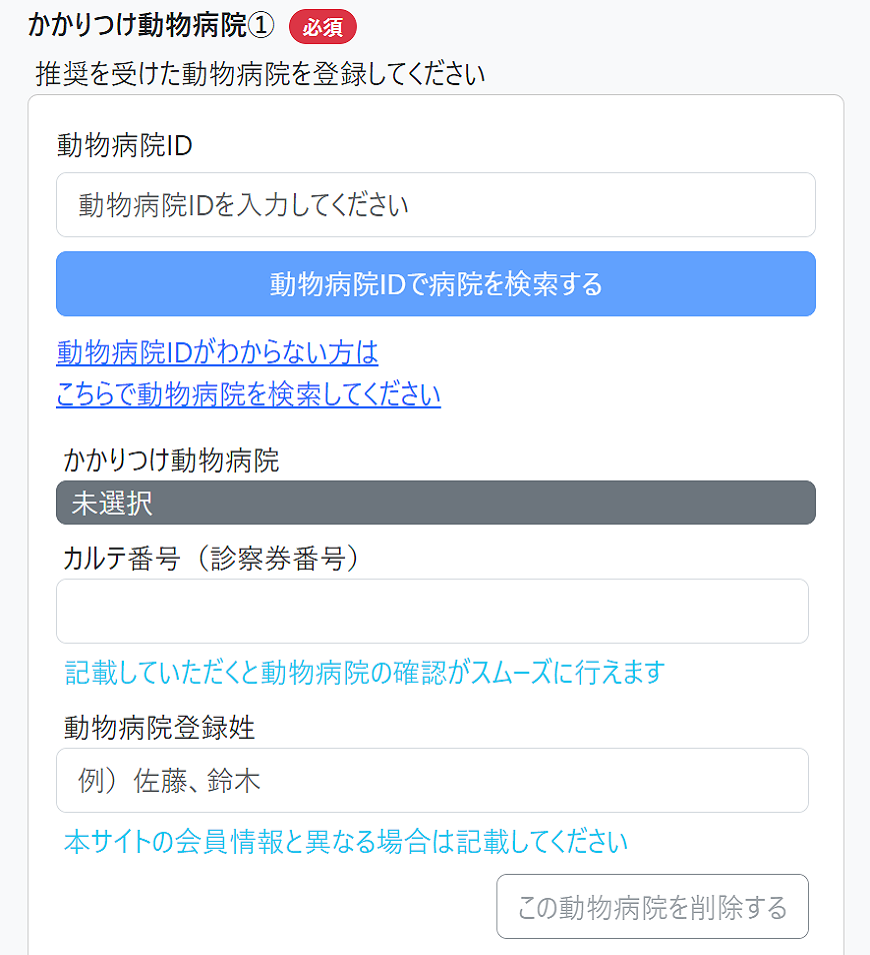
ロイヤルカナン食事療法食の推奨を受けた動物病院の動物病院IDを入力して検索してください。
動物病院IDがわからない場合は、動物病院へお問い合わせいただくか、「動物病院IDがわからない方はこちらで動物病院を検索してください」より検索を行ってください。
動物病院を選択すると、画面上に動物病院名等が表示されます。

かかりつけ動物病院登録確認
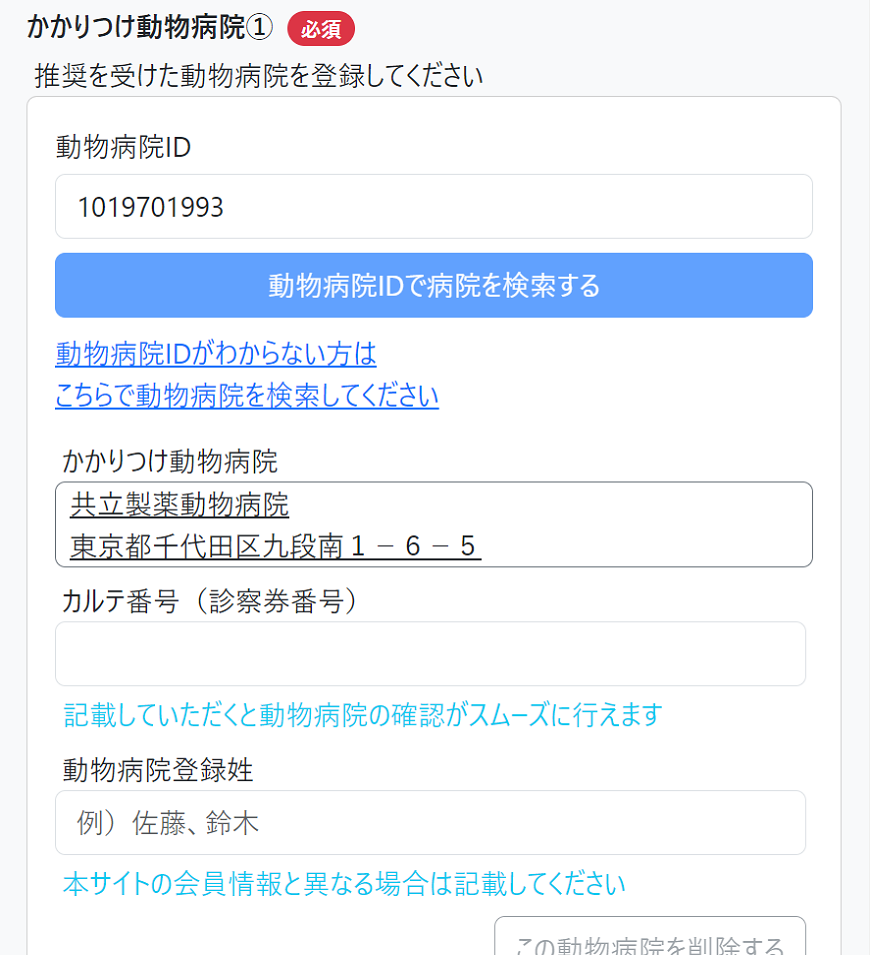
設定した動物病院をご確認ください。
異なる場合には、再度検索をしてください。

かかりつけ動物病院追加

ロイヤルカナン食事療法食の推奨を受けた動物病院が複数ある場合には、「かかりつけ動物病院を追加する」より動物病院を追加してください。
(最大3つまで)
画面下の「確認」を押し、確認画面に進みます。

ペット追加
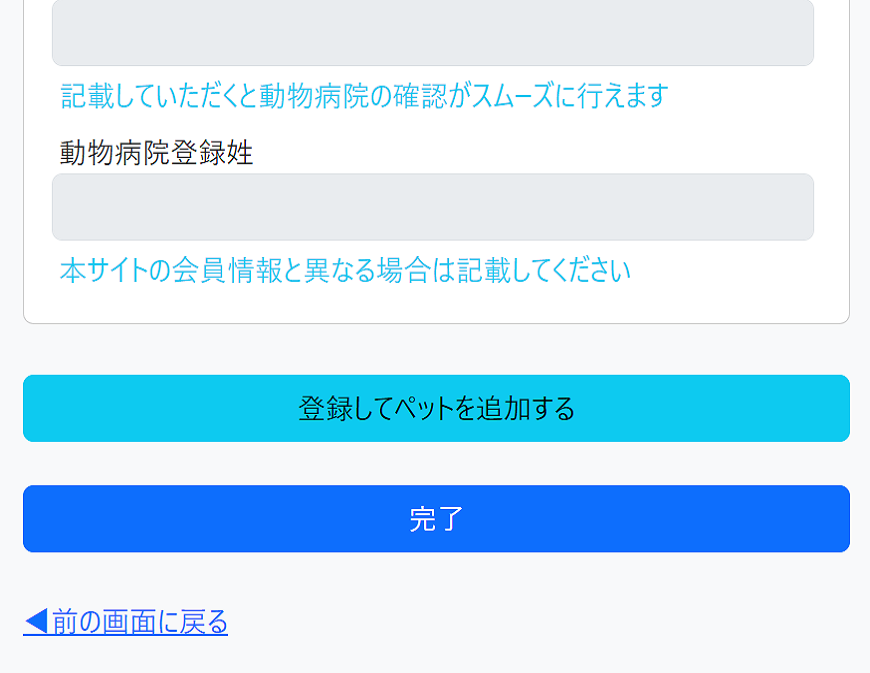
ロイヤルカナン食事療法食を食べているペットが複数いる場合には「登録してペットを追加する」より、ペットの追加をしてください。

ペット情報確認
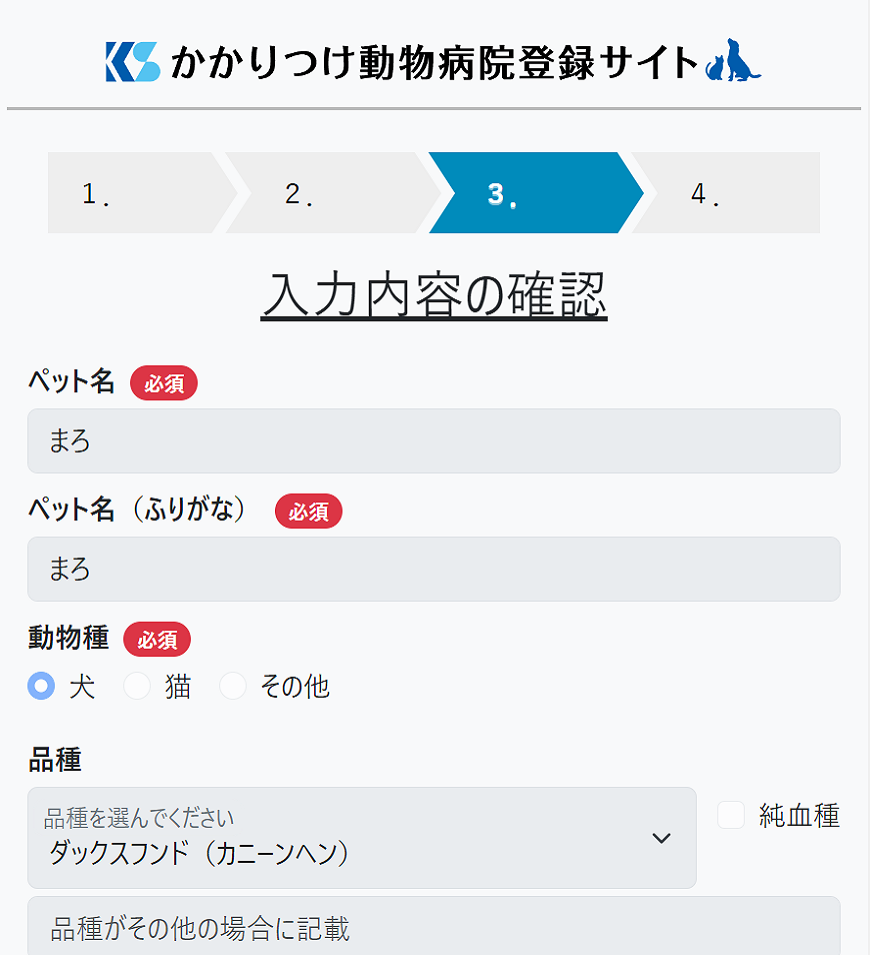
入力されたペット情報を確認し、登録してください。
内容の修正をする場合には、「前の画面に戻る」を押してください。
画面下の「完了」を押し、確認画面に進みます。
STEP4 登録完了
ここまでのステップで登録は完了しました。登録された情報はマイページから確認・編集できます。
登録完了
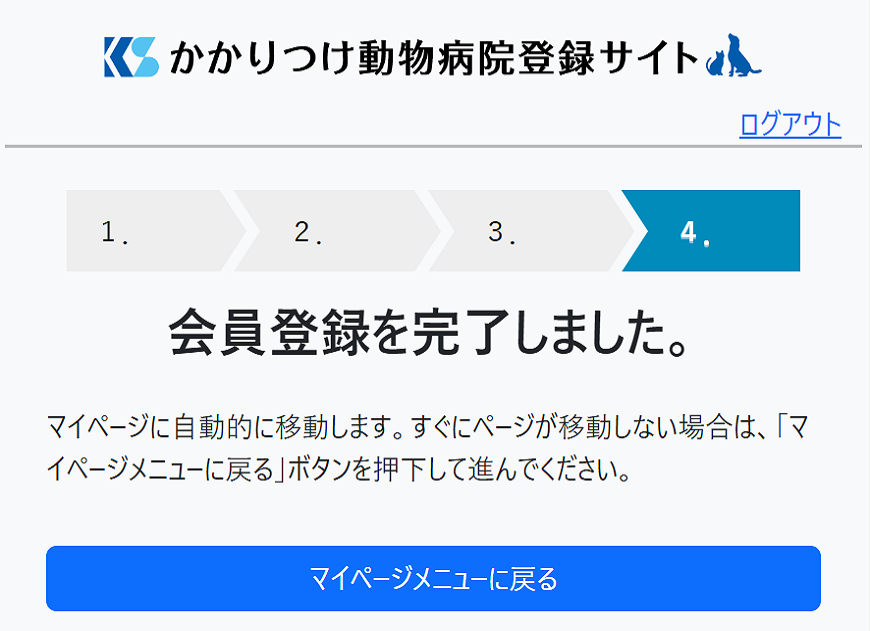
会員登録が完了しました。
画面は自動的にマイページメニューに移ります。
(反応しない場合は「マイページメニューに戻る」を押してください。

登録完了確認メール受信
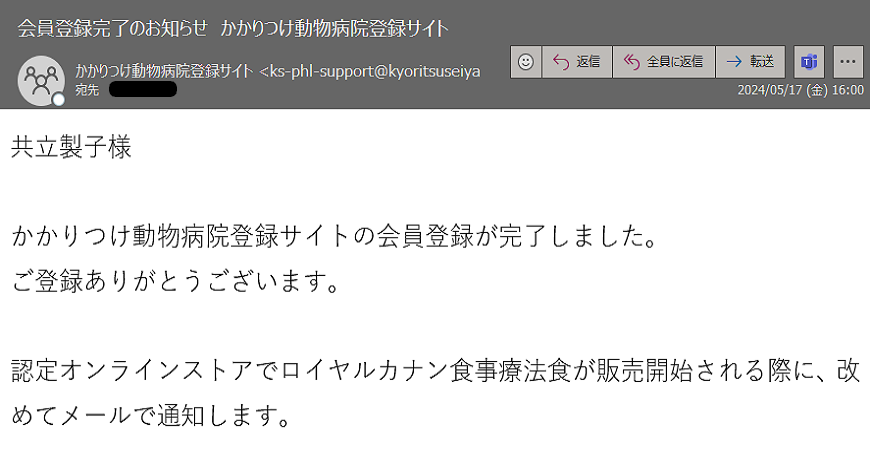
登録されたメールアドレスに会員登録完了のメールが届いていることを確認してください。
登録情報の確認・編集はこちらのメールのリンクより行えます。

マイページメニュー
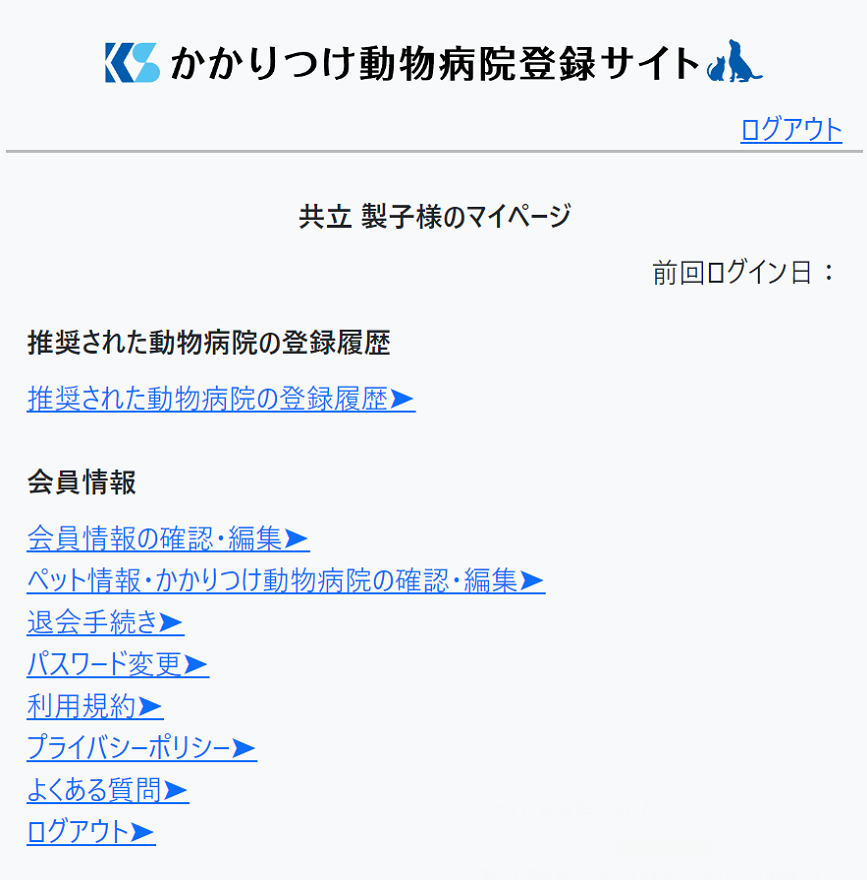
マイページ内のメニューより会員情報・ペット情報を確認・編集することが可能です。
マイページ
マイページでは、既に登録いただいた情報の確認や編集を行うことができます。
1.ログイン
会員ID(メールアドレス)・パスワードを入力することでマイページへログインできます。
ログイン
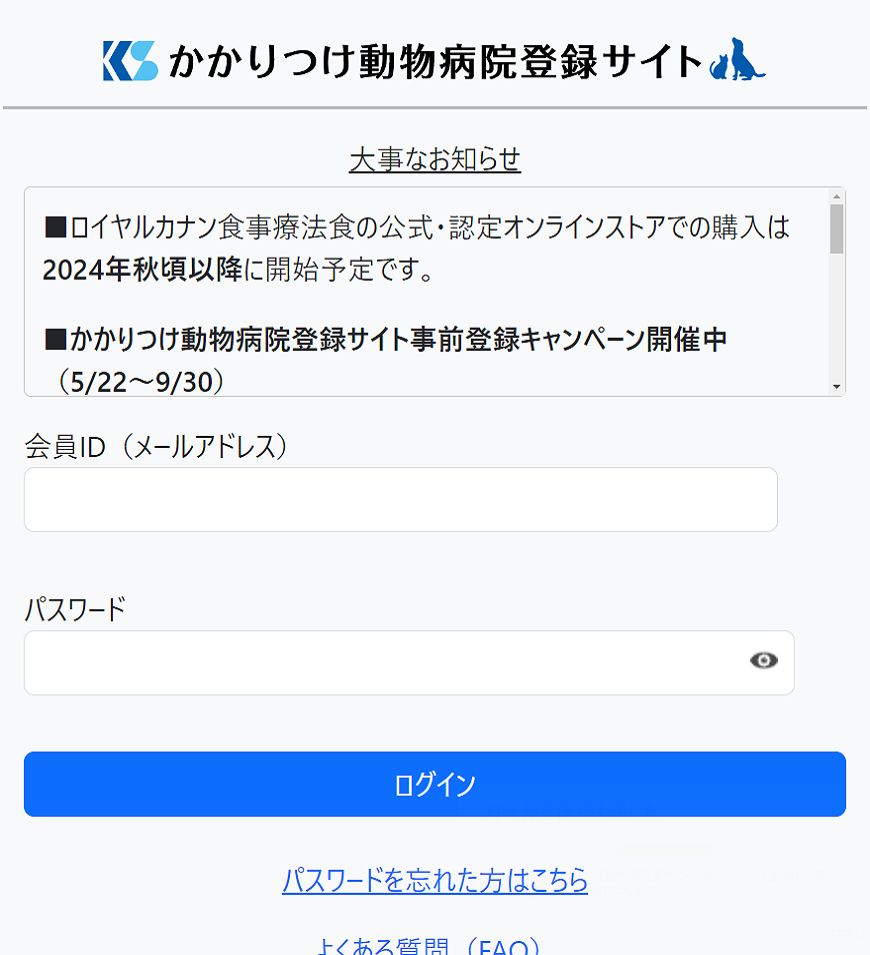
会員ID・パスワードをご入力ください。
画面下の「完了」を押します。
入力内容に間違いがなければ、マイページメニューが表示されます。

マイページメニュー
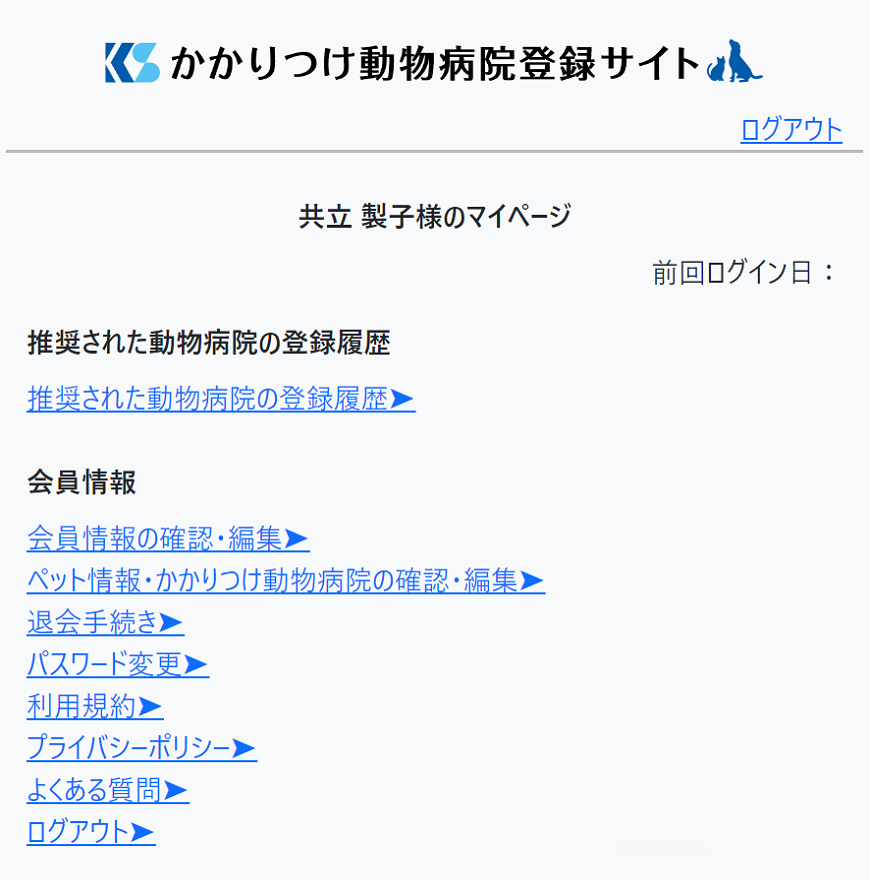
マイページメニューが表示されます。
2.会員情報の確認・編集
会員情報の確認・編集ができます。
マイページメニュー
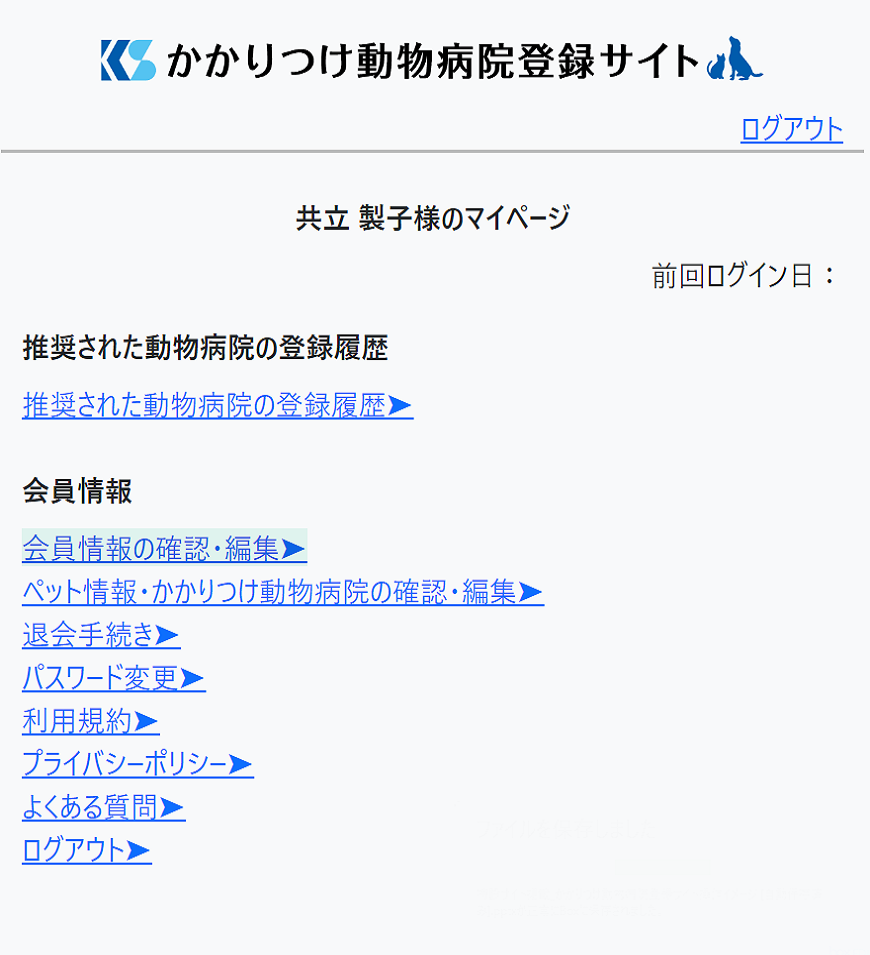
マイページメニューより「会員情報の確認・編集」を押してください。

会員情報編集 入力
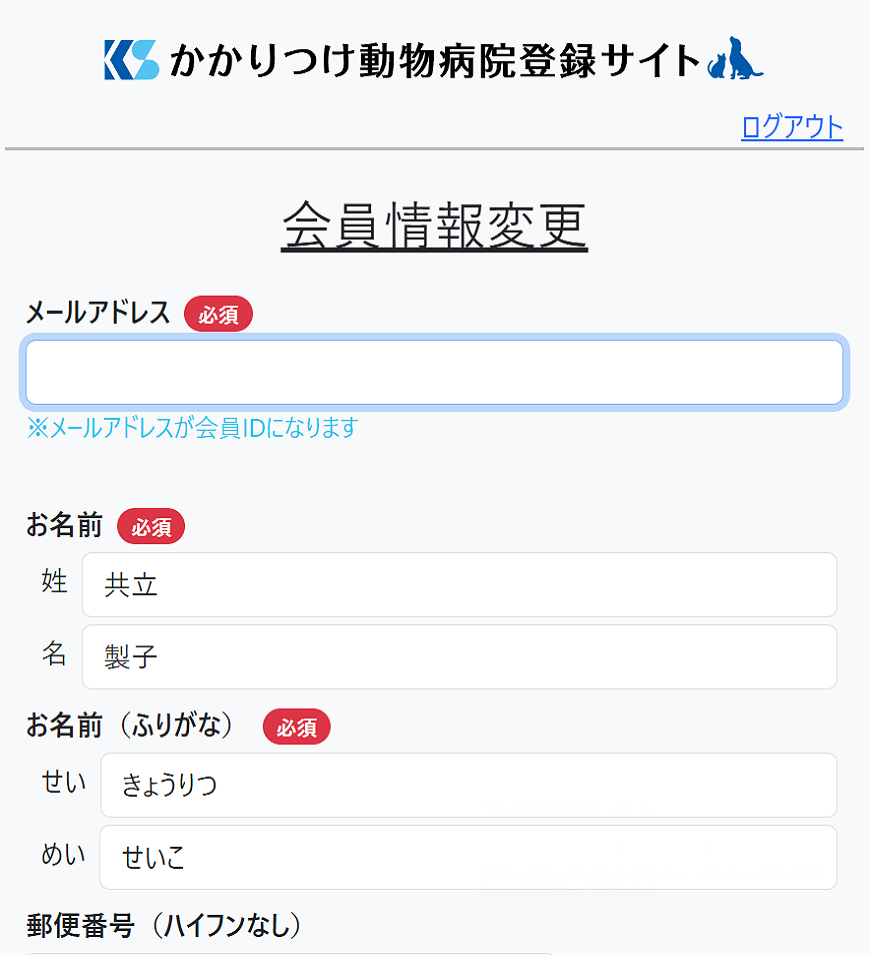
会員情報の編集画面が表示されます。
メールアドレスを変更する場合は、本人確認操作が必要です。
編集されない場合には「前の画面に戻る」を、編集を終えたら画面下の「次へ」を押してください。

会員情報編集 確認

編集した内容を確認いただけます。
問題ない場合には画面下の「完了」を押してください。

会員情報編集 完了
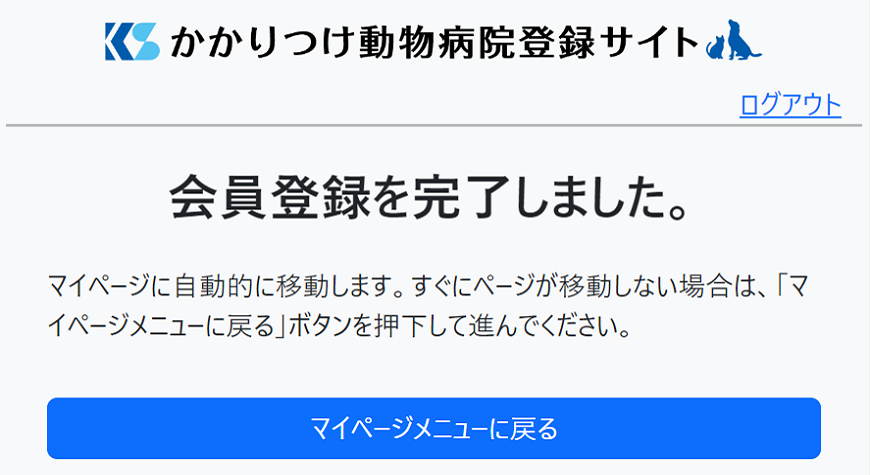
会員情報の編集は完了です。
3.ペット情報・かかりつけ動物病院の確認・編集
ペット情報・かかりつけ動物病院の確認・編集ができます。
マイページメニュー
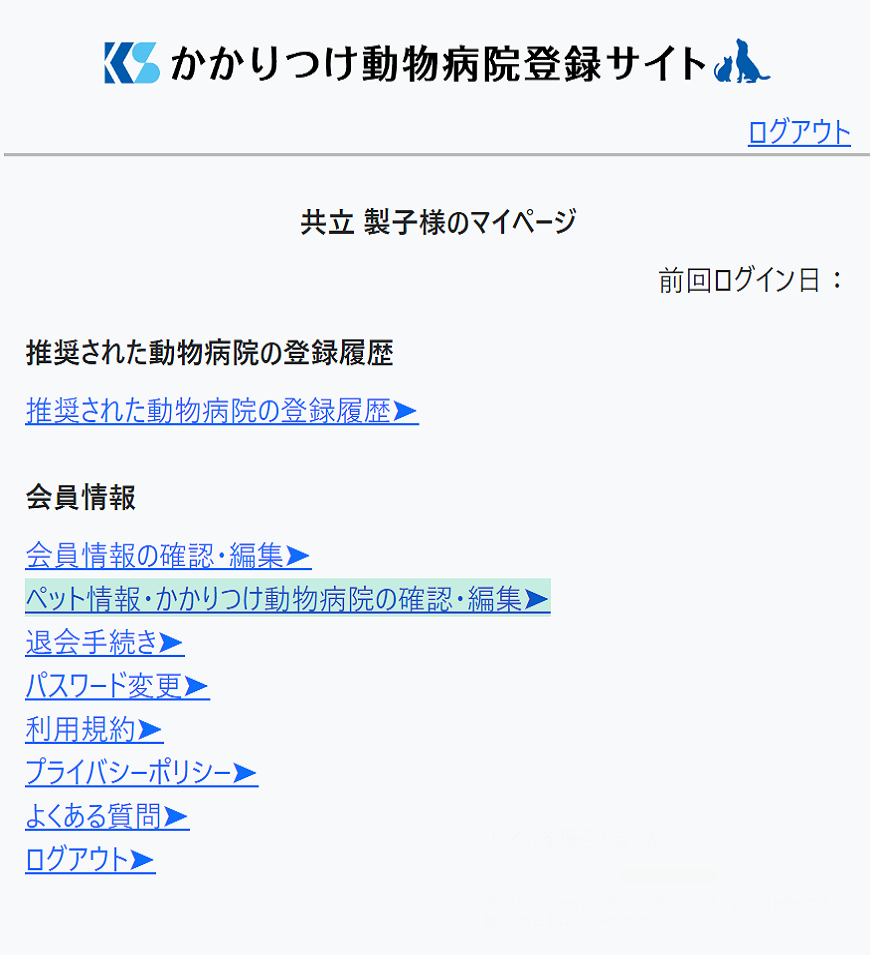
マイページメニューより「ペット情報・かかりつけ動物病院の確認・編集」を押してください。

ペット一覧
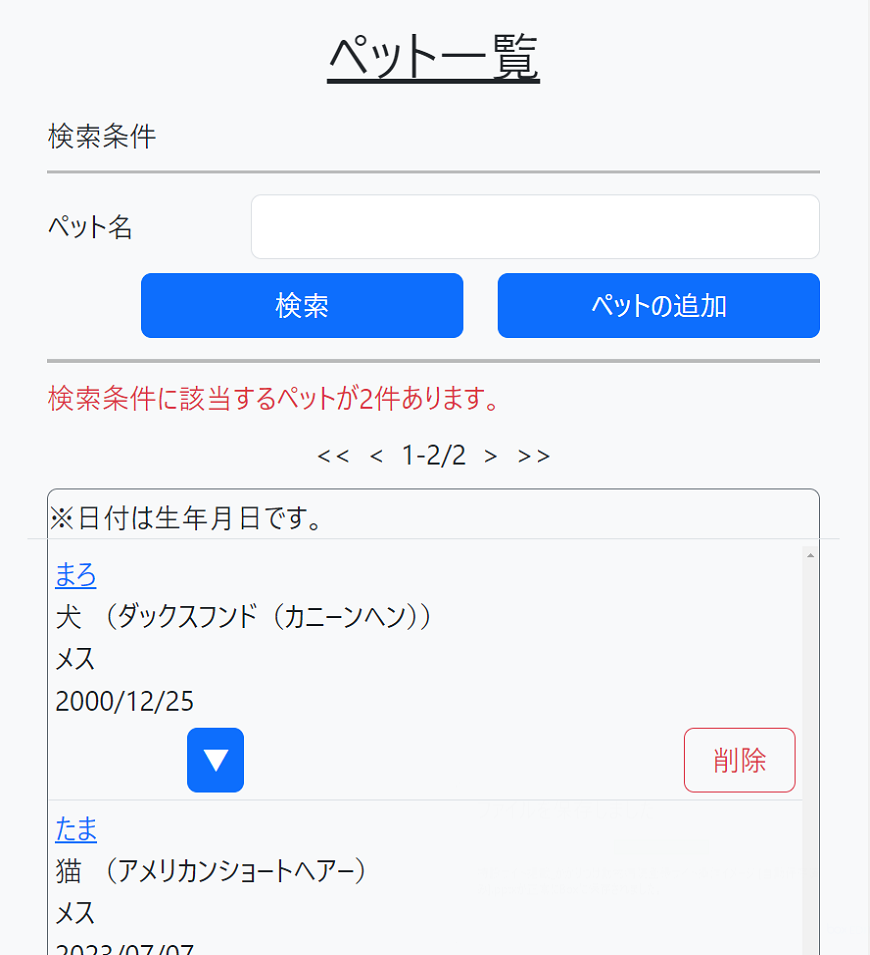
登録されているペットが一覧表示されます。
一覧に表示されているペット名を押すと、ペット情報の詳細画面が表示されます。

ペット情報編集 入力
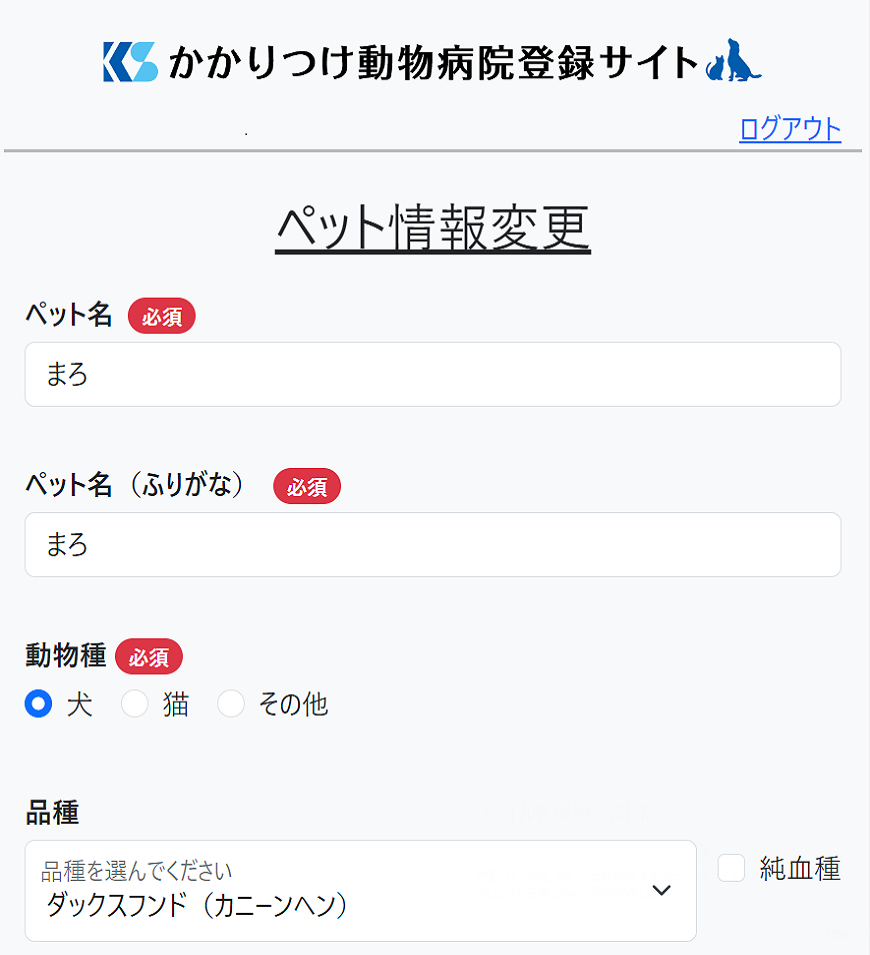
ペット情報の編集画面が表示されます。

かかりつけ動物病院編集
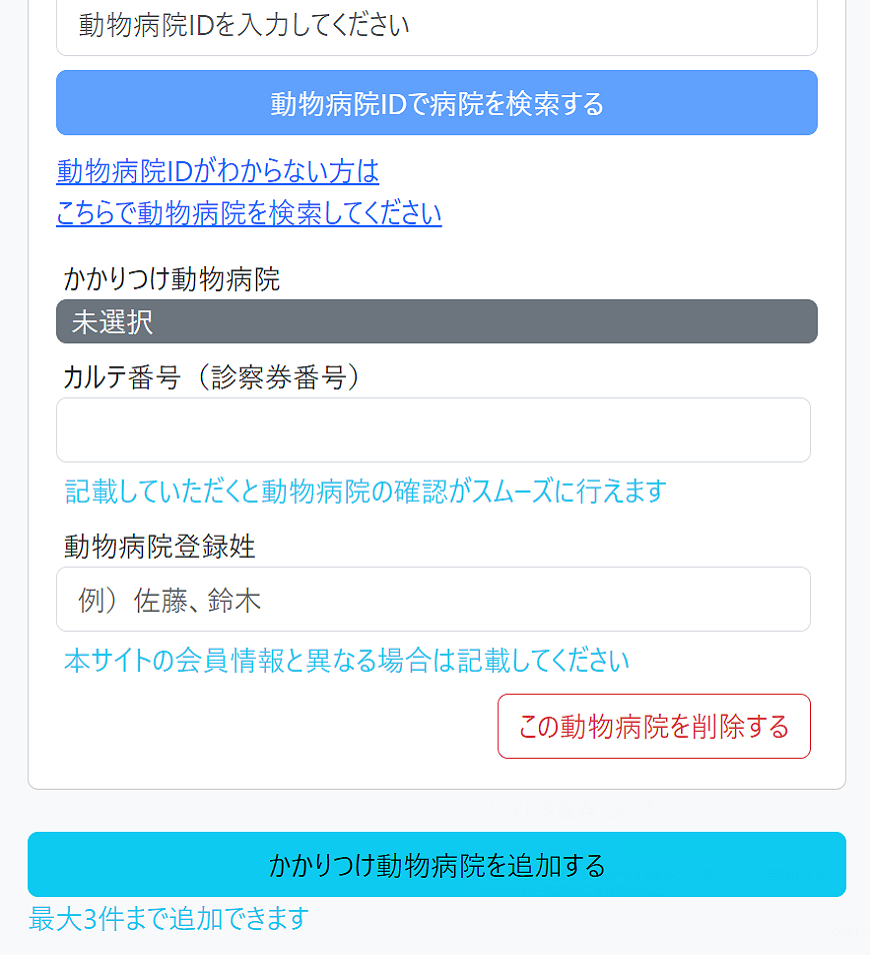
かかりつけ動物病院の情報を編集・追加できます。
かかりつけ動物病院を追加する場合には、「かかりつけ動物病院を追加する」を押してください。
ペット情報には、かかりつけ動物病院が1つ以上登録されている必要があります。
編集されない場合には「前の画面に戻る」を、編集を終えたら画面下の「確認」を押してください。

かかりつけ動物病院編集 確認
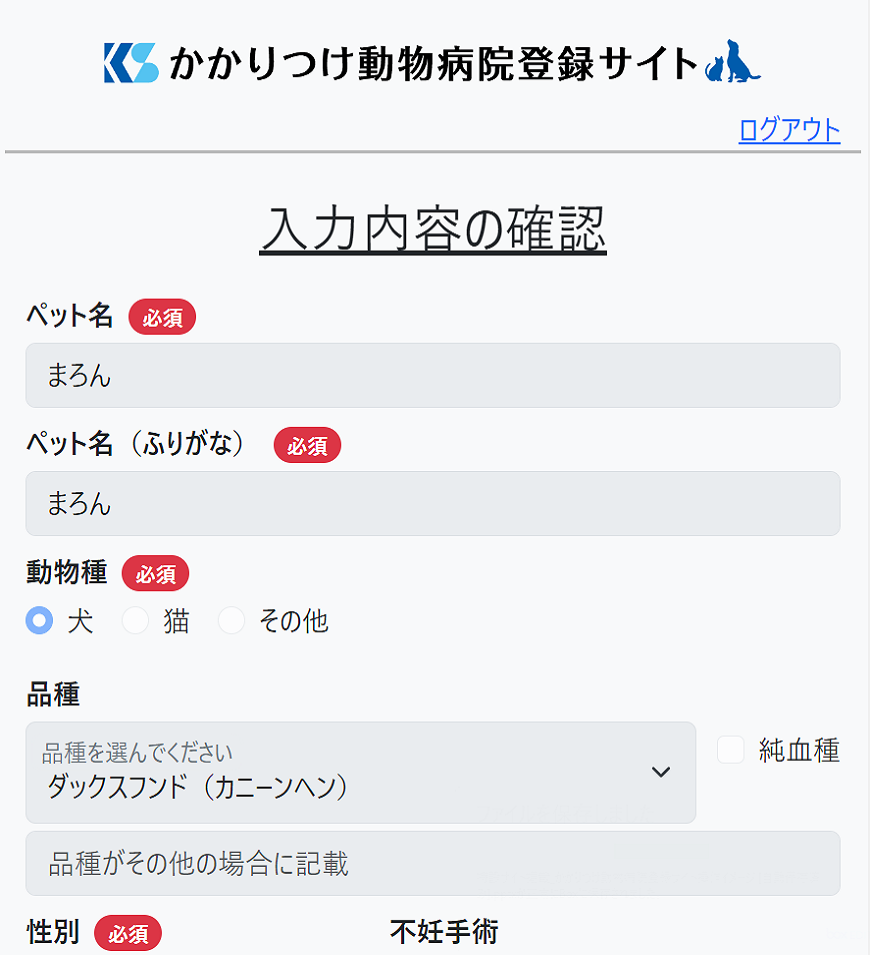
編集した内容を確認いただけます。
問題ない場合には画面下の「完了」を押してください。

ペット一覧
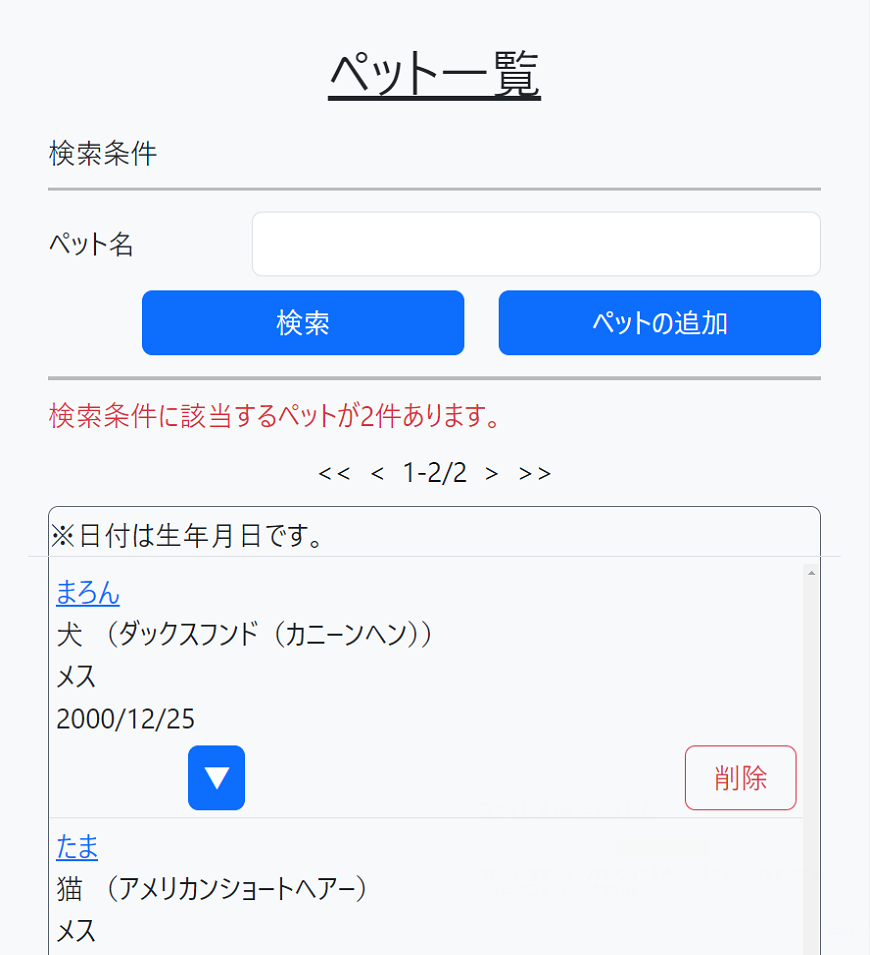
登録が完了すると、ペット一覧画面に戻ります。
4.ペットを新たに追加する
ペットを複数頭登録することができます。
マイページメニュー
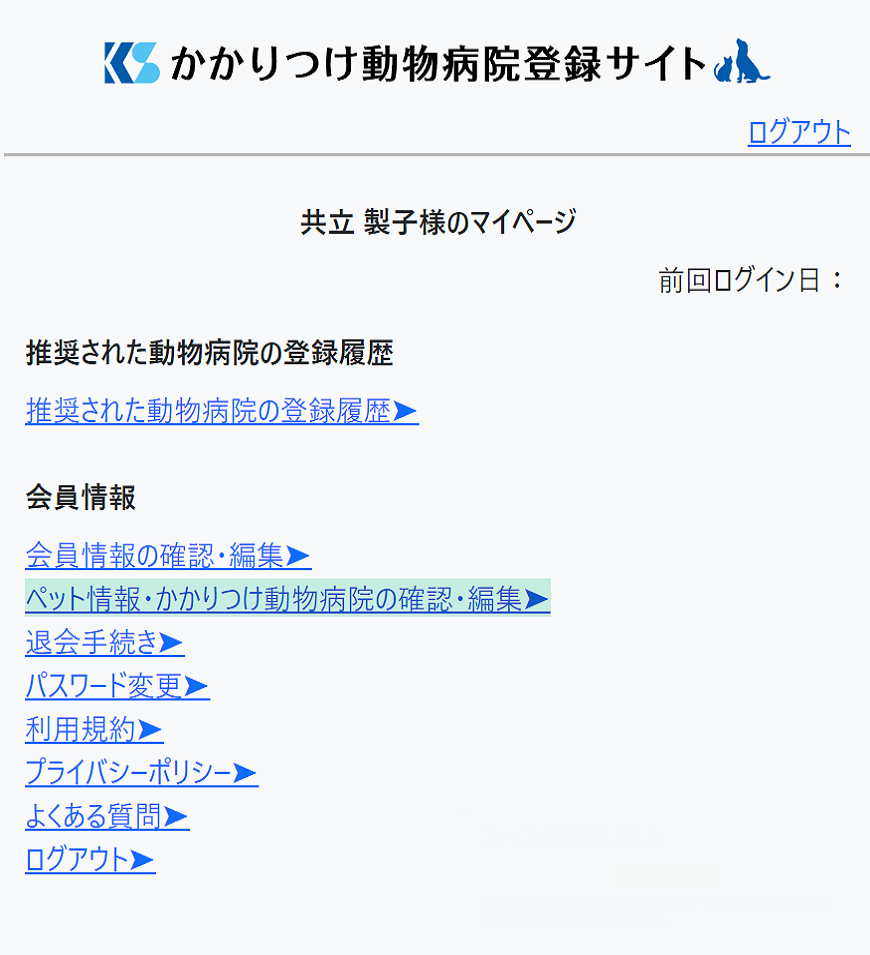
マイページメニューより「ペット情報・かかりつけ動物病院の確認・編集」を押してください。

ペット一覧
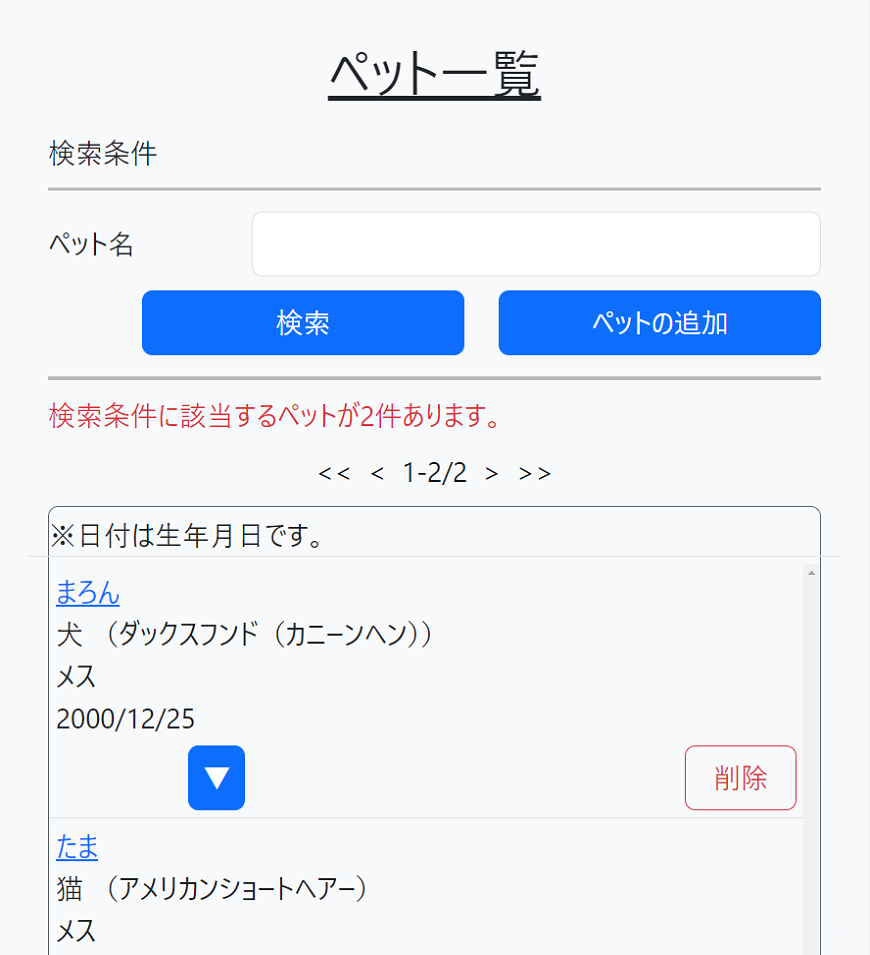
登録されているペットが一覧表示されます。
「ペット追加」を押すと、ペットを新規追加できます。

ペット情報 入力
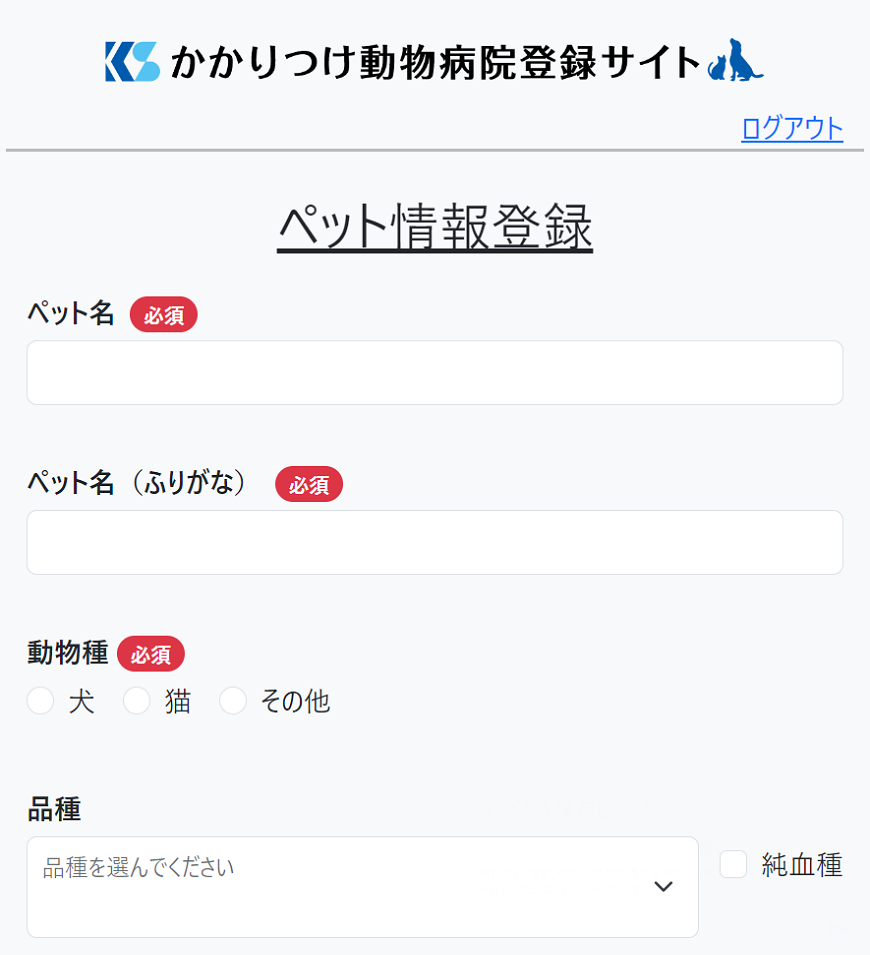
ペット情報の編集画面が表示されます。
以下の項目は入力必須です。
・ペット名
・動物種
・性別
・かかりつけ動物病院

かかりつけ動物病院編集
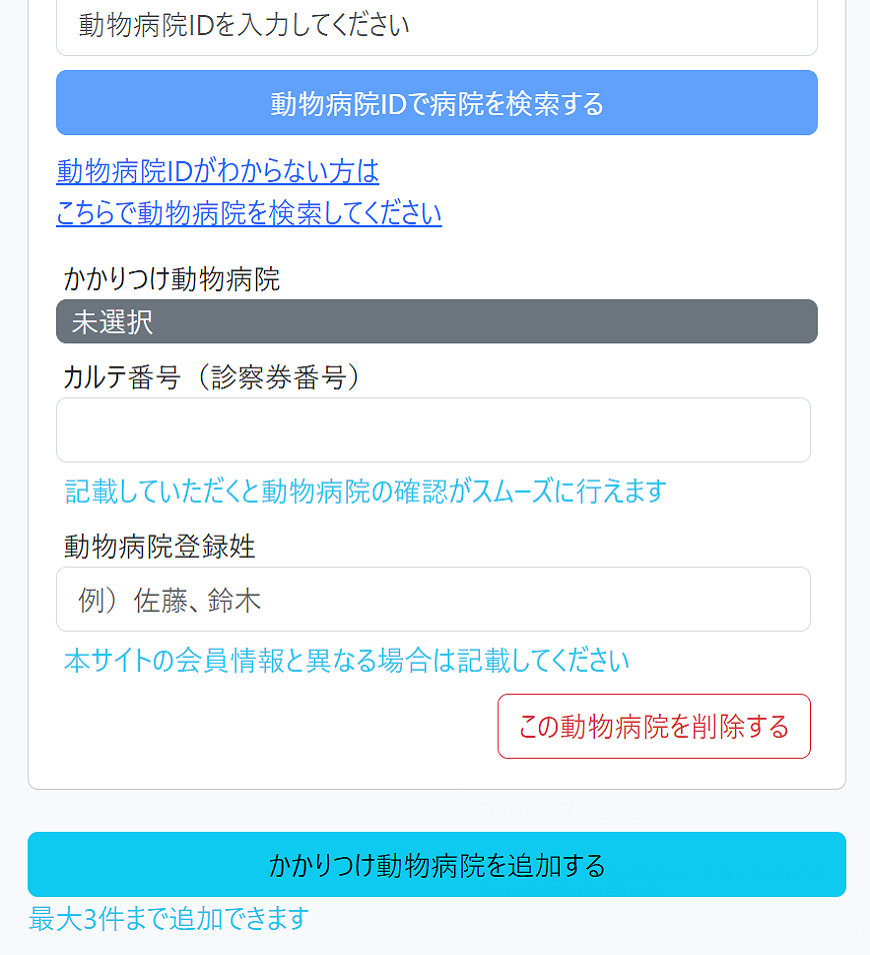
かかりつけ動物病院の情報を編集・追加できます。
かかりつけ動物病院を追加する場合には、「かかりつけ動物病院を追加する」を押してください。
ペット情報には、かかりつけ動物病院が1つ以上登録されている必要があります。
編集を終えたら画面下の「確認」を押してください。

かかりつけ動物病院編集 確認
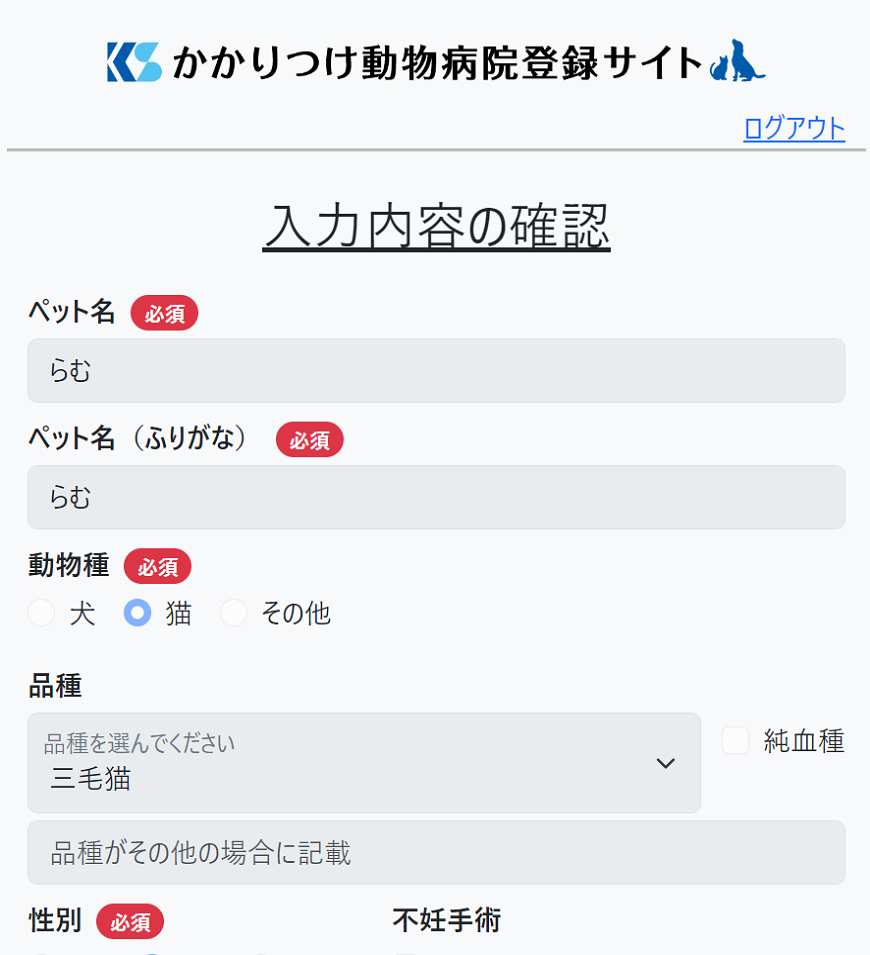
編集した内容を確認いただけます。
問題ない場合には「完了」を押してください。

ペット一覧
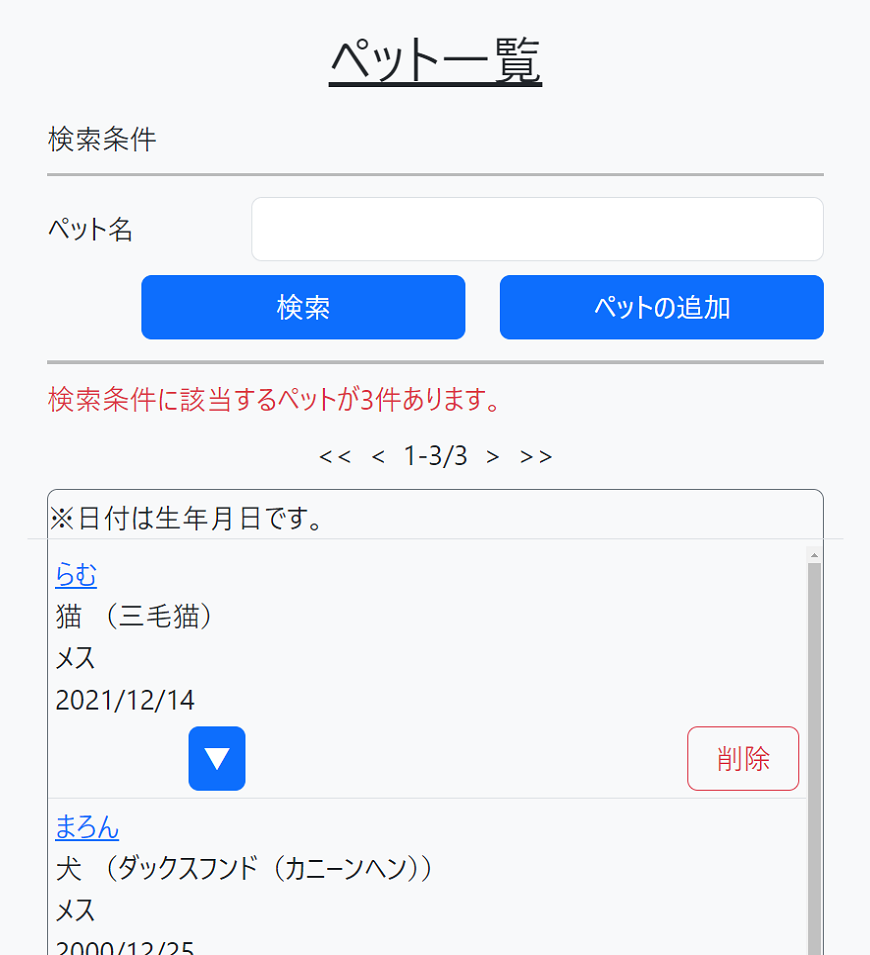
登録が完了すると、ペット一覧画面に戻ります。
ログインパスワードを忘れた場合
サイト画面からパスワードの再設定ができます。
ログイン画面
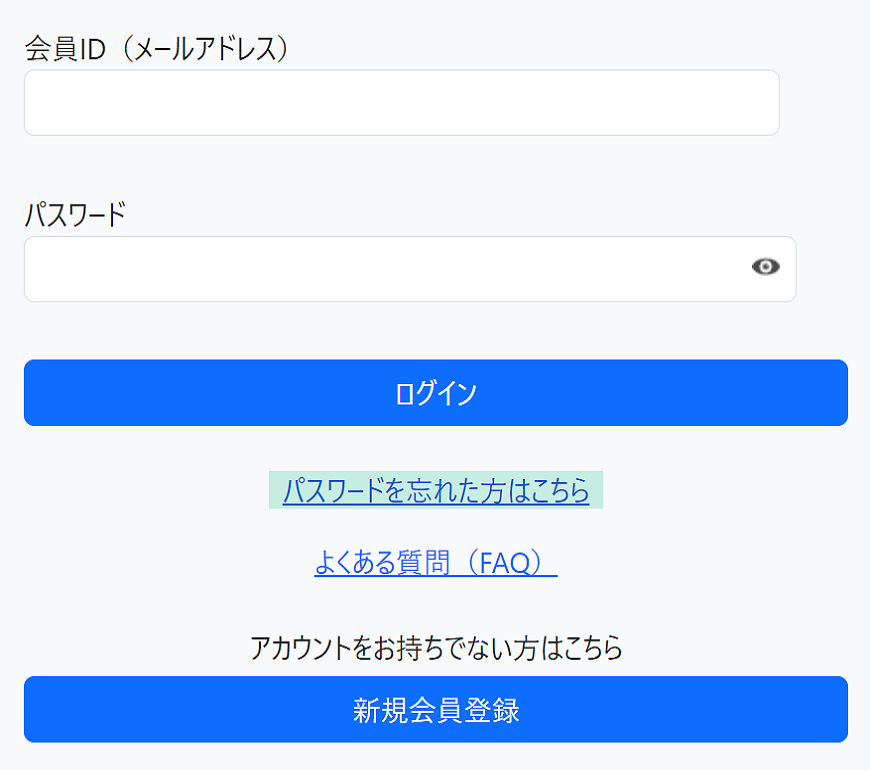
「パスワードを忘れた方はこちら」を押してください。

パスワード再発行
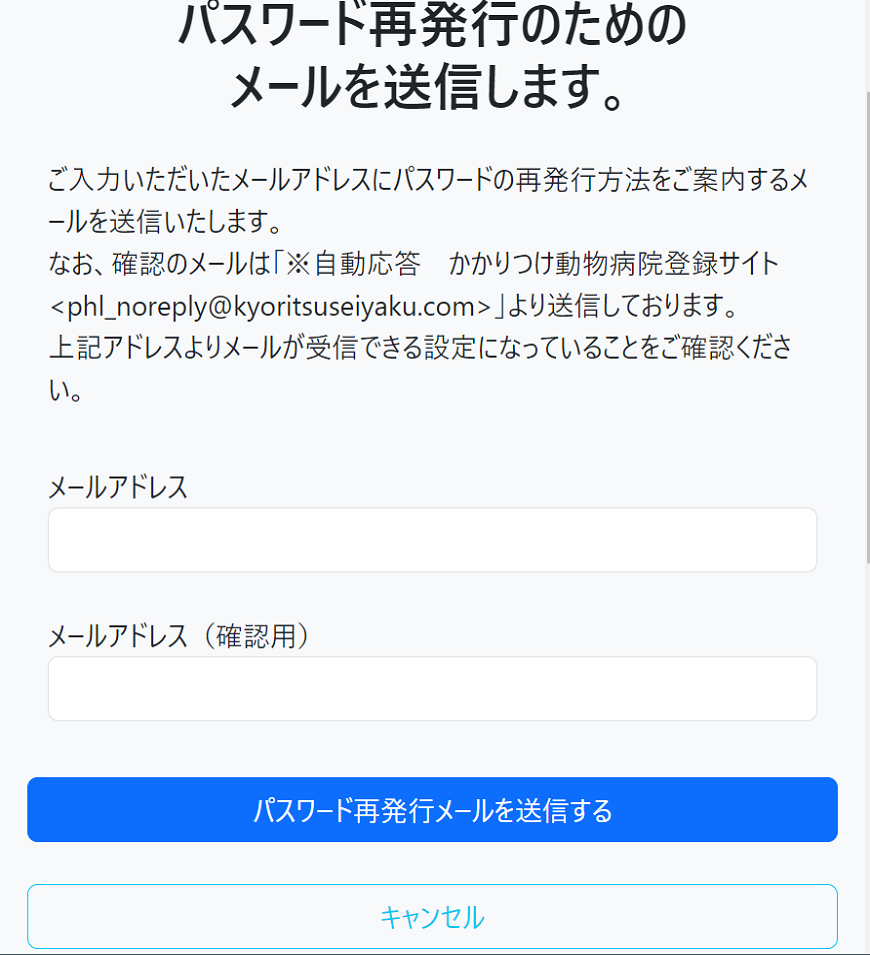
パスワードの再発行方法をご案内するメールアドレスを入力してください。
「パスワード再発行メールを送信する」を押すと、メールが送信されます。

確認番号メール受信
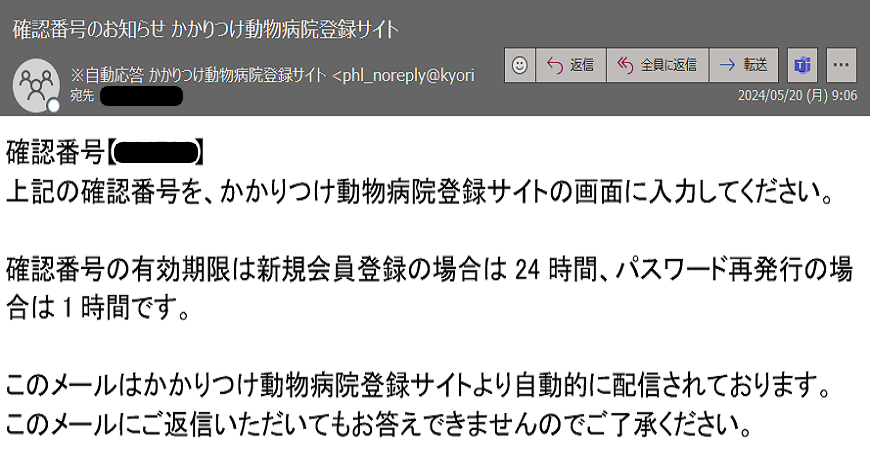
入力されたメールアドレスに確認番号を記載したメールをお送りします。
メールが届かない場合には、前の画面に戻り、送信されたメールアドレスを確認できます。

パスワード再設定
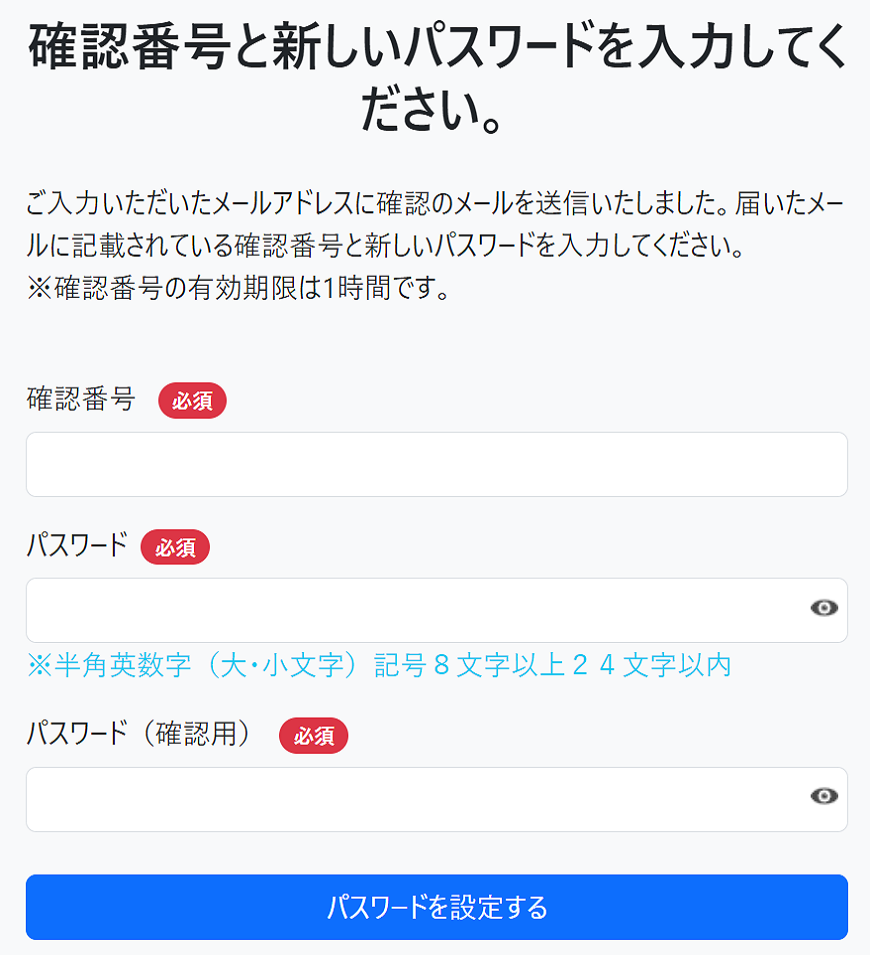
メールに記載された確認番号と、新しいパスワードを入力し、「パスワードを設定する」を押して下さい。
メールが届かない場合には、前の画面に戻り、送信されたメールアドレスを確認できます。

パスワード再設定 完了
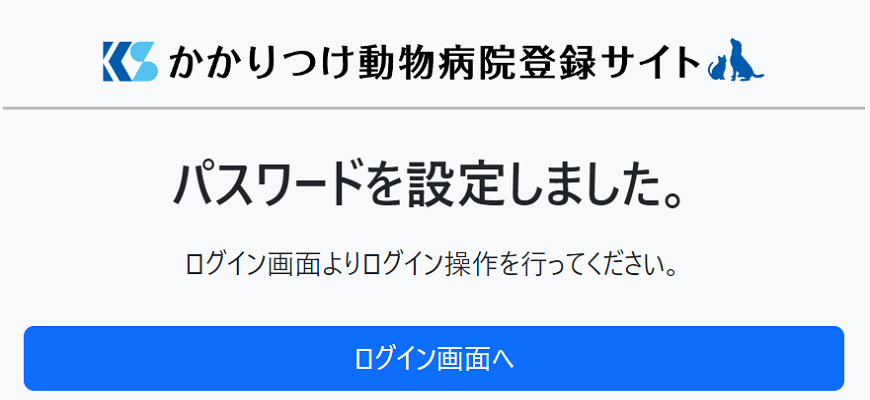
パスワードの再設定が完了しました。
ログイン可能か確認ください。
ログアウト
かかりつけ動物病院登録サイトからログアウトします。
マイページメニュー等
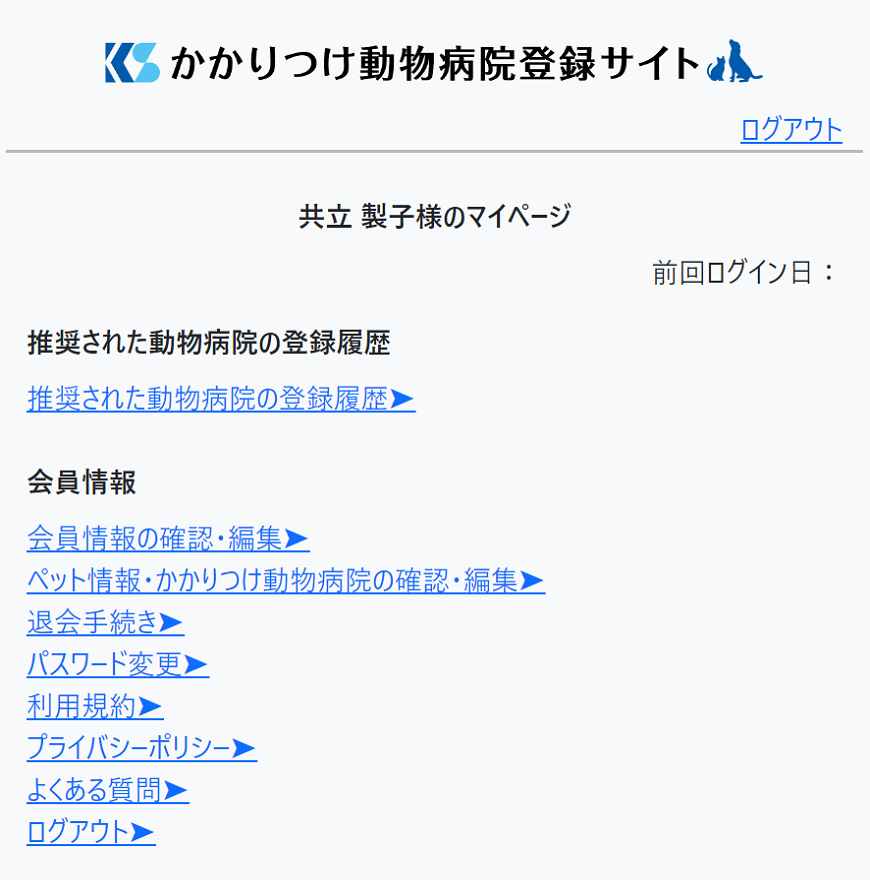
画面右上またはメニュー下部の「ログアウト」を押してください。

ログアウト 確認
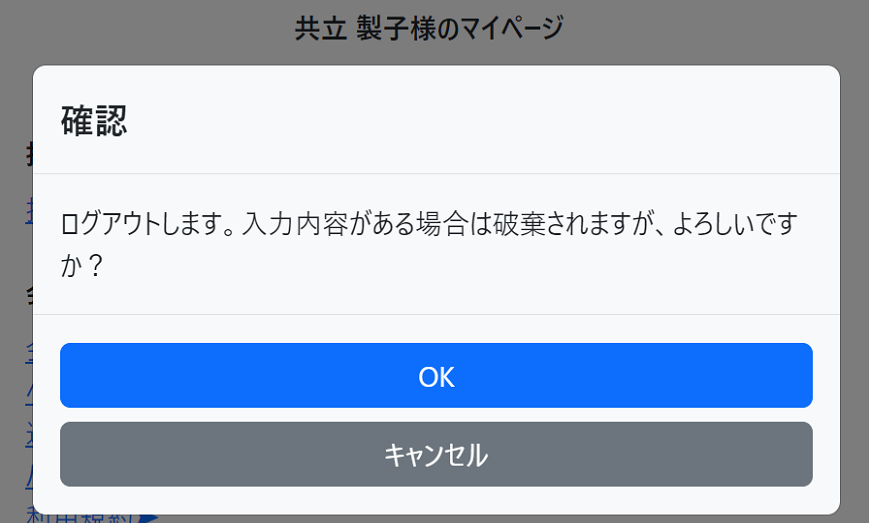
表示された文章を確認いただき、問題なければ「OK」を押して下さい。
ログアウトをやめる場合は「キャンセル」を押して下さい。

ログアウト 完了
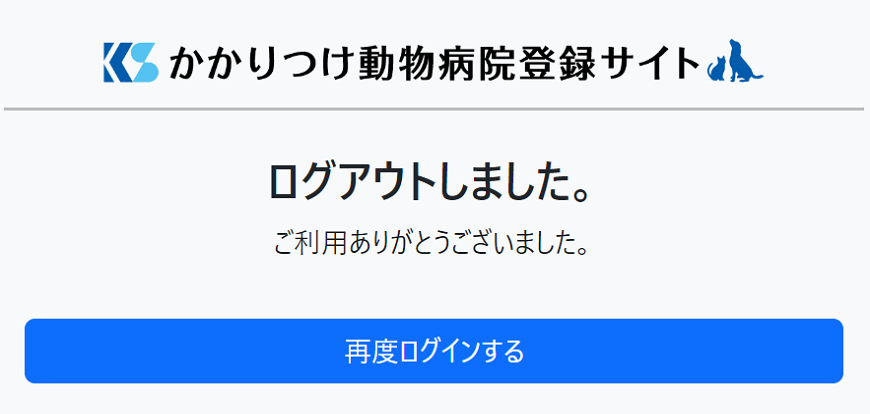
ログアウトが完了しました。